Windows10コンピューターを再起動または再起動する6つの方法

PC/laptopをどのように保守するかは、そのパフォーマンスに大きな影響を与えます。システムを長時間アクティブにしておくと、最終的にはデバイスの動作に影響を与える可能性があります。システムをしばらく使用しない場合は、システムをシャットダウンすることをお勧めします。場合によっては、システムを再起動することで特定のエラー/問題を修正できます。Windows10PC(Windows 10)を再起動または再起動する適切な方法があります。再起動中に注意を払わないと、システムが不安定な動作を示す可能性があります。後で問題が発生しないように、コンピュータを安全に再起動する方法について説明しましょう。

Windows10PC(Windows 10)を再起動または再起動(Reboot or Restart)する6つの方法(Ways)
方法1:Windows10のスタートメニューを使用して再起動する(Method 1: Reboot using Windows 10 Start Menu)
1.[スタート]メニューを(Start menu)クリックします。
2.電源アイコン( (power icon)Windows 10では(Windows 10)メニューの下部、 Windows 8では(Windows 8)上部にあります)をクリックします。
3.オプションが開きます–スリープ、シャットダウン、再起動。[再起動](Restart)を選択します。

方法2:Windows10の電源メニューを使用して再起動します(Method 2: Restart using Windows 10 Power Menu)
1. Win+XWindowsパワーユーザーメニュー(Windows Power User menu)を開きます。
2.シャットダウンまたはサインアウトを選択します。
![Windowsの左下のペイン画面を右クリックして、[シャットダウン]または[サインアウト]オプションを選択します](https://lh3.googleusercontent.com/-eNoTqtcrsUE/YZDyHP8HuYI/AAAAAAAADwY/kZJRYC5lbc09dmE29DZMsODHHabg-UDgQCEwYBhgLKtMDABHVOhz8QPRGtwEo72ygTKeCRUT-J3k63fFwh_kLNv0Ktr9r_SWH1IaYOIBaEbRsIRb6a17x6R_TUHlbblBjMz1X8HVokLuL2VYJ-vM4Atr9SGXvN_3AaHz0jePYxqaXCaVZ8uyBaVifv_rmmPiIjZr9u_rliLlOEykbyGMv2w6gzhnIXZEdQ6gaWbsED7TWs3dsJ3BJlVBdTJonnKPF0Okf6IJgoPVWWfbAe2D3FRaLJOpJ88L6ibjR0m0LW4641fb46JejmHA33rMk048ZeKUEwYXMQEoiN0XAif44C8b0Crue99LpqXES26NdlzaVGF7Zq9Te8whfW8kdVQXMet5aF2E4-tcxCUUBFWautpCa-hqKHGuGo-Q--oHtVlfbBM222C1iqI7uTWR3A6j4HuiVKC-WXsrMPzhDmsCSasiXT41q6HbiCmzUAUVtMecoL06BJKFmPcSS4YCos0FU-dt0SCmGJL6p0kzt9TZT9iAm3beekVt_iyHXNwqX91bDbnWc1c3POYNQcTvJWWd4o5gpDVVbExMenOd5tSi4er5CZ3oxfB7SaCGeOoaFeaE_S0PVcN8_7kBX2YPeuTHwsr2PKHpE-1LeTuTA9H_uRD8IY0EwzYPEjAY/s0/054yz-Uh8Pd6ZtbDv1mSxaHbku4.png)
3.[再起動]をクリックします。( Restart.)
方法3:修飾キーを使用する(Method 3: Using the Modifier keys)
Ctrl、Alt、およびDelキーは、修飾キーとも呼ばれます。これらのキーを使用してシステムを再起動するにはどうすればよいですか?

Ctrl+Alt+Delを押すと、シャットダウンダイアログボックス(dialog box)が開きます。これは、どのバージョンのWindowsでも使用できます。Ctrl+Alt+Delを押した後、
Windows 8/Windows 10を使用している場合は、電源アイコンをクリックして[(Power icon and select) 再起動]を選択します。(Restart.)

2. WindowsVistaおよびWindows7(Windows Vista and Windows)では、赤い電源ボタン(power button)が矢印とともに表示されます。矢印を(arrow and select)クリック(Click)して、 [再起動]を選択します。(Restart.)
3. Windows XPでは(Windows XP)、[シャットダウン]、[再起動]、[OK]の順にクリックします。
方法4: (Method 4: Restart )コマンドプロンプトを使用して(Using Command Prompt)Windows10 を再起動する(Windows 10 )
1.管理者権限でコマンドプロンプトを開きます。(Command Prompt)
2. shutdown /rと入力して、Enterキーを押します。

注:(Note:)「/ r」は、コンピューターを単にシャットダウンするのではなく、再起動する必要があることを示しているため、重要です。
3. Enterキーを押すとすぐに、コンピューターが再起動します。
4.Shutdown /r -t 60は、60秒以内にバッチファイル(batch file)を使用してコンピューターを再起動します。
方法5:[実行]ダイアログボックスを使用してWindows10を再起動します(Method 5: Reboot Windows 10 using the Run dialog box)
Windows key + R[実行]ダイアログ(Run dialog)ボックスが開きます。次のコマンド(restart command)を使用できます:shutdown /r
![[実行]ダイアログボックスで再起動します](https://lh3.googleusercontent.com/-4bYNk_pU_nY/Yjctd-ppx1I/AAAAAAAAKxs/wHFXoUEvXfYQ_WZk9OB5LFLYZUUNGfbuwCEwYBhgLKvEDABHVOhxqHo63eC-w2z6yviSn9DYRDJuWMKm_sPX6g-BI1OEFwv6L01SgCY8x7NMPafCADWrqG-5bpVDJ9v1dX5VJUMKLtB4dJOAcVJsEhFbbXtL-XEojuNI5AruC6OEcs4cjQnBRmHxiidG_bT2PUln-JyMDeM9aSWLAKSXNGv7-yc7yQmIvhyUYhbDkEh81nfEAWmrpABM29e2_Sw9E50aw52PTBbSFGr-9f2F_zVQ6X8hhfsueD2Q3TAAeasc4-YpuzFdw2-e8Er4zY_PbIim0s6V3-GMF_pNVuXyk43N0cVPAQ4d5EcEKzOSQZl94Dd4hs_80k2TqFQdbSNhpq9D9NQyskK8FU-cfokIaFU0zhsWLLuGZVsuH1NRNGn4YNiKEV3QCAPqc9kzi1dPCRqXGd--4GOATbeSeKcQVgEuAwUTG5knE2W6mc6eg3LAB05feSMp5RK6QTKY72osxAAWsYKriaD-cjcVT3-YNVM5UanAfvczKJd_aCqsMi7kY2O-rOOq_hTYACxmVLcoKulU2T9PDKqZObOmLUWvpw1LFqfbIcIgdTfhTJx2pOU5yBgXu92TP53dU475DxGW5MnLmd0KwZo4qU3vaO3OQOutgpXWW1yHWLDsgvUWG4wybPqFh4idUvTQRR786lrgNYjAwlaDdkQY/s0/LrSE6d5pRvd4g1QM3-TzJYX1Qqs.png)
方法6:(Method 6: A)lt+Fショートカット(4 Shortcut)
Alt+F4は、進行中のすべてのプロセスを閉じるキーボードショートカットです。(keyboard shortcut)「コンピュータに何をさせたいですか?」というウィンドウが表示されます。ドロップダウンメニューから、[再起動]オプション(Restart option)を選択します。システムをシャットダウンする場合は、メニューからそのオプションを選択します。アクティブなアプリケーションはすべて終了し、システムはシャットダウンします。
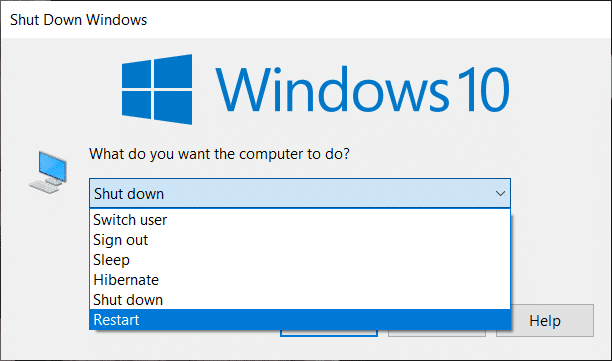
完全シャットダウンとは何ですか?実行する方法は?(What is a full Shut down? How to perform one? )
高速起動(fast startup)、休止状態、完全シャットダウンなどの用語の意味を理解しましょう。
1.完全にシャットダウンすると、システムはすべてのアクティブなアプリケーションを終了し、すべてのユーザーがサインアウトします。PCは完全にシャットダウンします。これにより、バッテリーの寿命(battery life)が延びます。
2. Hibernateは、ラップトップおよびタブレット向けの機能です。(feature meant)休止状態にあったシステムにログインすると、中断したところに戻ることができます。
3.高速起動により、シャットダウン後すぐにPCが起動します。(PC start)これは休止状態よりも高速です。
完全なシャットダウンを実行するにはどうすればよいですか?(How does one perform a full shut down?)
(Click)スタートメニュー(start menu)から電源ボタンを(Power button)クリックします。Shiftボタン(shift button)を押しながら、シャットダウンをクリックします。次に、キーを放します。これは、完全シャットダウンを実行する1つの方法です。

完全なシャットダウンを実行する別の方法は、コマンドプロンプト(Command Prompt)を使用することです。管理者としてコマンドプロンプト(Command prompt)を開きます。コマンドshutdown /s /f /t 0を使用します。上記のコマンドで/sを/rに置き換えると、システムが再起動します。

推奨:(Recommended:)キーボードと(Keyboard and How)は何ですか?どのように機能しますか?
再起動とリセット(Rebooting Vs Resetting)
再起動は、再起動とも呼ばれます。ただし、リセットするオプションを見つけた場合は注意が必要です。リセットとは、システムを完全に消去し、すべてを新たにインストールすることを含む、工場出荷時のリセットを意味する場合があります(Resetting could mean factory reset which involves wiping out the system completely and installing everything freshly)。これは再起動よりも深刻なアクションであり、データが失われる可能性があります。
Related posts
ハードウェアおよびその他のコンピューターの仕様を見つける簡単な方法
msvcr120.dllがお使いのコンピュータにありませんか?修正する8つの方法
Computerが誤ってdomain network以外に検出されています
Windows 10 Computer and Scan文書にScan App開く方法
Windows 10の3 WaysからIncrease Dedicated VRAMへ
Windows 10でSleep ModeにFix Computer Wo n'tゴー
ゲームのためのWindows 10を最適化するための18 Ways
Windows 10でPrint Screenが動作しませんか? 7 Waysはそれを修正します!
15 Ways遅いWindows 10 PCをスピードアップする
Windows 10でWindows Services Managerを開くために8 Ways
Windows 10のDisable Automatic Updatesへの4 Ways
Windows 10のAdjust Screen Brightnessへの5 Ways
Windows 10でComputer Nameを変更する方法
Windows 10でSystem Failureに無効にAutomatic Restart
Copy Paste Windows 10で機能していませんか?それを修正するために8 Ways!
3 Ways Windows 10がアクティブ化されているかどうかを確認します
9 WaysからFix Netflix AppがWindows 10で動作していません
Up Windows 10をスピードアップするための15 Best Ways
4 Ways Windows 10のRun Disk Error Checkingへ
Windows 10の7 Ways~Fix Critical Process Died
